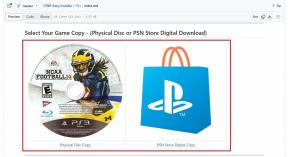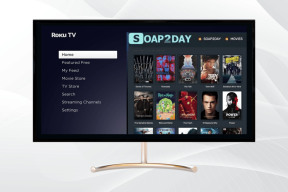So verwenden Sie mehrere Facebook-Konten in Chrome
Verschiedenes / / February 15, 2022
Facebook ist in letzter Zeit dank seines ständigen Wachstums eine der wichtigsten Social-Media-Plattformen Kitty von neuen Funktionen und benutzerfreundliche Oberfläche. Und was es ebenso beliebt macht, ist, dass es für verwendet werden kann Marketingpraktiken sowie.

Auch wenn viele von uns nicht bereitwillig zugeben würden, haben wir oft mehr als einen Facebook-Konto – sei es für den persönlichen Gebrauch oder um kostenlose Leben in Candy Crush zu verschenken – die Chancen sind vielfältig. Während die meisten von uns entweder darauf zurückgreifen Inkognito-Modus von Chrome oder einen anderen Webbrowser, um das zweite Konto zu öffnen, kann sich als etwas mühsam erweisen.
Was wäre, wenn ich Ihnen sagen würde, dass es eine Möglichkeit gibt, von einem einzigen Chrome-Fenster aus auf mehrere Facebook-Konten zuzugreifen?
Grüße Sitzungsbox. Sitzungsbox ist ein kostenlose Google Chrome-Erweiterung mit dem Sie sich, wie Sie erraten haben, nahtlos bei mehreren Facebook-Konten anmelden können.
Siehe auch: So verwenden Sie mehrere Facebook-Konten auf iPhone und AndroidSessionBox – So fangen Sie an
Session Box ist ein einfach zu bedienendes Tool und wie der Name schon sagt, erstellt es unterwegs neue aktive Sitzungen und hilft Ihnen so, bei jedem Klick eine neue Seite zu öffnen. Alles, was Sie tun müssen, ist, eine Seite, in unserem Fall die Facebook-Seite, zu öffnen und auf das Plus-Symbol neben dem Seitennamen zu klicken.

Diese Aktion startet die Website sofort in einem neuen Fenster. Sie müssen also nur die Anmeldeinformationen eingeben und das war's!
Sie haben zwei Facebook-Konten nebeneinander geöffnet, ohne zwischen verschiedenen Fenstern jonglieren zu müssen.

Merkmale
Dies tolle Chrome-Erweiterung kann nicht nur zum Eröffnen mehrerer Facebook-Konten verwendet werden, sondern auch für Websites, die eine Anmeldung erfordern. Dies ist jedoch nicht das einzige Feature, das SessionBox hat, es hat eine ganze Reihe von Features, die diese Erweiterung zu einem echten Must-Have machen.
1. Farben
Wie oben erwähnt, haben alle Registerkarten, die über SessionBox geöffnet werden, eine standardmäßige graue Farbe auf den fabelhaften Symbolen. Sie können jedoch auswählen, welche Farbe die Fab-Symbole annehmen, wenn Sie Ihre Sitzungen speichern.
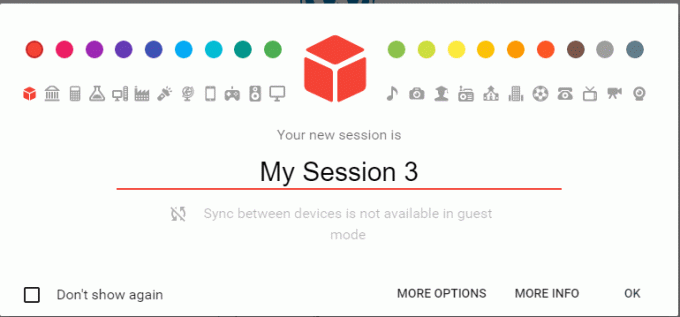
Darüber hinaus können Sie sich sogar für mehr entscheiden personalisierte Symbole um es komplett anders als die Standardeinstellungen einzustellen.
2. Tastatürkürzel
SessionBox enthält auch eine Reihe praktischer Tastatürkürzel um die Arbeit erheblich zu erleichtern.

3. Suche
Da diese Erweiterung auf einer Vielzahl von Websites verwendet werden kann, bietet sie auch ein übersichtliches Suchfeld, das alles, was Sie von ihr verlangen, ordentlich abruft.
4. Gruppen
Darüber hinaus bietet SessionBox auch die Möglichkeit, die Sitzungen übersichtlich in Gruppen zu kategorisieren.
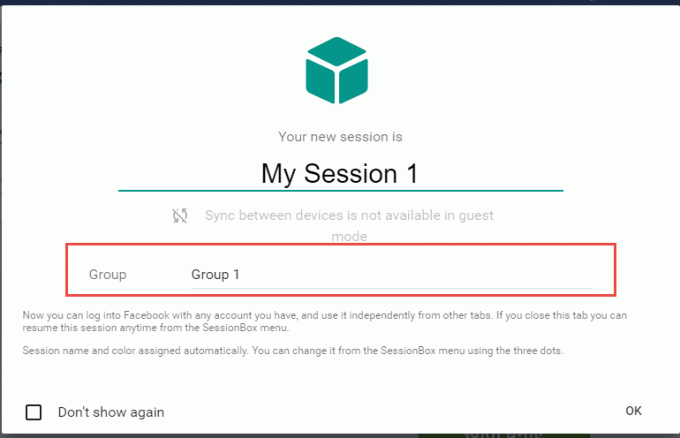
Wenn Sie also eine neue Sitzung erstellen, vergessen Sie nicht, die Gruppe unter dem Namen zu markieren.
Sicherheit
Angenommen Zustand der Privatsphäre und Sicherheitsbedrohungen Heutzutage können wir nicht anders, als uns ein bisschen Sorgen zu machen, bevor wir eine neue App oder Erweiterung installieren.
SessionBox stellt sicher, dass die Registerkarten keinen gemeinsamen Speicher verwenden und die Variablen von der Erweiterung selbst behandelt werden. Das bedeutet, dass die Websites keine Aktivitäten und Sitzungen überwachen können.
Letztes Wort
SessionBox kann kostenlos verwendet werden und Sie können ein Upgrade durchführen, um einige zusätzliche Funktionen wie Symbole, Proxy-Einstellungen und unbegrenzte kostenlose Sitzungen für nur 1 $/Monat.
Siehe Weiter: So erhalten Sie die Eingabeaufforderung im Kontextmenü in Windows 10 Creators Update
Zuletzt aktualisiert am 03. Februar 2022
Der obige Artikel kann Affiliate-Links enthalten, die Guiding Tech unterstützen. Dies beeinträchtigt jedoch nicht unsere redaktionelle Integrität. Die Inhalte bleiben unvoreingenommen und authentisch.

Geschrieben von
Namrata liebt es, über Produkte und Gadgets zu schreiben. Sie arbeitet seit 2017 für Guiding Tech und hat rund drei Jahre Erfahrung im Schreiben von Features, Anleitungen, Kaufratgebern und Erklärungen. Zuvor arbeitete sie als IT-Analystin bei TCS, fand ihre Berufung aber woanders.